'>
Ha az ASUS számítógép Wi-Fi-kapcsolata nem működik megfelelően, vagy ha jó állapotban kívánja tartani, frissítse a vezeték nélküli adapter illesztőprogramját.
Az ASUS WiFi illesztőprogram frissítéséhez
Az alábbiakban két módszer segíthet az ASUS számítógép vezeték nélküli adapterének illesztőprogramjának frissítésében.
- Töltse le az illesztőprogramot az ASUS hivatalos webhelyéről
- Automatikusan frissítse a vezeték nélküli adapter illesztőprogramját
1. módszer: Töltse le az illesztőprogramot az ASUS hivatalos webhelyéről
A vezeték nélküli adapter illesztőprogramját az ASUS hivatalos webhelyéről szerezheti be. Ehhez:
1) Menj a az ASUS hivatalos weboldala , majd keresse meg a számítógépes modell .

2) Lépjen a számítógép illesztőprogram-letöltési oldalára, majd töltse le a vezeték nélküli adapter megfelelő és legújabb illesztőprogramját.
Töltse le a Windows rendszer változatának megfelelő illesztőprogramot. Tudnia kell, hogy milyen rendszer fut a számítógépén - legyen szó Windows 7, 8 vagy 10, 32 bites vagy 64 bites verzióról stb.3) Nyissa meg a letöltött fájlt, és kövesse a képernyőn megjelenő utasításokat a számítógépre történő telepítéséhez.
2. módszer: Frissítse automatikusan a vezeték nélküli adapter illesztőprogramját
Ha nincs ideje, türelme vagy képességei a vezeték nélküli illesztőprogram manuális frissítésére, automatikusan megteheti Driver Easy .
Driver Easy automatikusan felismeri a rendszerét, és megtalálja a megfelelő illesztőprogramokat. Nem kell pontosan tudnia, hogy a számítógépe melyik rendszert futtatja, nem kell kockáztatnia a rossz illesztőprogram letöltését és telepítését, és nem kell aggódnia a hiba miatt a telepítés során.
Letöltheti és telepítheti az illesztőprogramokat a Free vagy a Mert a Driver Easy verziója. De a Pro verzióval csak erre van szükség 2 kattintások (és kapsz teljes támogatás és a 30 napos pénzvisszafizetési garancia ):
1) Letöltés és telepítse Driver Easy .
2) Fuss Driver Easy és kattintson a gombra Szkenneld most gomb. Driver Easy ezután átvizsgálja a számítógépet, és észleli a problémás illesztőprogramokat.
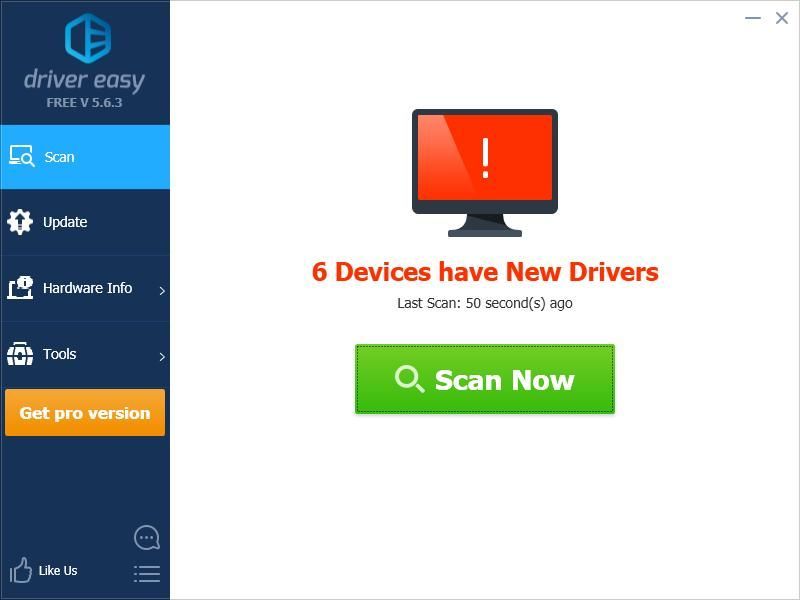
3) Kattints a Frissítés gomb mellett vezeték nélküli adapterét a legújabb és megfelelő illesztőprogram letöltéséhez manuálisan telepítheti. Kattintson a gombra is Mindent frissíteni gomb a jobb alsó sarokban az összes elavult vagy hiányzó illesztőprogram automatikus frissítéséhez (ehhez a Pro verzió - a rendszer frissítést kér, amikor az Összes frissítése gombra kattint.
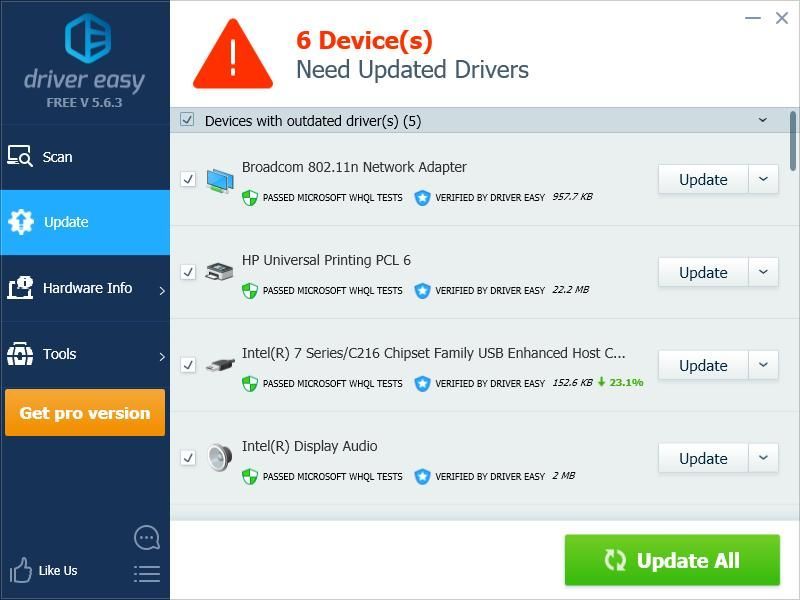
Érdemes elolvasnia…
Hogyan védhetjük meg a WiFi hálózatot.

![[Megoldva] Hogyan javítsuk ki a Starfield összeomlását PC-n](https://letmeknow.ch/img/knowledge-base/6E/solved-how-to-fix-starfield-crashing-on-pc-1.png)
![[JAVÍTOTT] A Saints Row nem indul PC-n| 9 legjobb javítás](https://letmeknow.ch/img/knowledge-base/47/fixed-saints-row-not-launching-on-pc-9-best-fixes-1.jpg)



